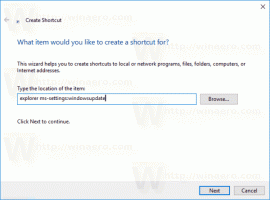DISM का उपयोग करके विंडोज 10 को कैसे ठीक करें
यदि आपका विंडोज 10 टूट गया है, तो यह कंपोनेंट स्टोर में भ्रष्टाचार से संबंधित हो सकता है जहां सिस्टम फाइलें संग्रहीत हैं। कंपोनेंट स्टोर विंडोज 10 की एक मुख्य विशेषता है जो ओएस से संबंधित सभी फाइलों को घटकों द्वारा समूहीकृत और हार्डलिंक के रूप में संग्रहीत करता है। कुछ फ़ाइलें दो घटकों के बीच साझा की जाती हैं और वे सभी system32 फ़ोल्डर से हार्डलिंक की जाती हैं। जब ओएस सेवित होता है, तो घटक स्टोर अपडेट किया जाता है। कंपोनेंट स्टोर विंडोज इमेजिंग और सर्विसिंग स्टैक का हिस्सा है। इस लेख में, हम देखेंगे कि विंडोज 10 को कैसे ठीक किया जाए यदि इसे अपडेट नहीं किया जा सकता है या यदि कुछ सिस्टम घटक क्षतिग्रस्त हैं।
विज्ञापन
DISM नामक एक विशेष कंसोल टूल है जो डिफ़ॉल्ट रूप से Windows 10 के साथ आता है। इसका उपयोग विंडोज कंपोनेंट स्टोर भ्रष्टाचार को ठीक करने के लिए किया जा सकता है। यह विशेष रूप से तब उपयोगी होता है जब सामान्य कमांड "sfc / scannow" क्षतिग्रस्त सिस्टम फाइलों की मरम्मत नहीं कर सकता है।
आगे बढ़ने से पहले, आपको यह जानना होगा कि DISM टूल निम्नलिखित लॉग फाइल लिखता है:
- C:\Windows\Logs\CBS\CBS.log
- C:\Windows\Logs\DISM\dism.log
उनका उपयोग त्रुटियों का विश्लेषण करने और पूर्ण किए गए कार्यों को देखने के लिए किया जा सकता है।
DISM का उपयोग करके Windows 10 को ठीक करने के लिए, निम्न कार्य करें।
- एक खोलें उन्नत कमांड प्रॉम्प्ट.
- निम्न कमांड टाइप या कॉपी-पेस्ट करें:
डिसम /ऑनलाइन /क्लीनअप-इमेज /चेकहेल्थ

यहां मुख्य विकल्प CheckHealth है। इसका उपयोग यह जांचने के लिए करें कि क्या किसी प्रक्रिया ने घटक स्टोर को दूषित के रूप में चिह्नित किया है और क्या भ्रष्टाचार की मरम्मत की जा सकती है। यह आदेश किसी भी समस्या को ठीक करने वाला नहीं है। यह केवल समस्याओं के बारे में रिपोर्ट करता है यदि वे मौजूद हैं और यदि सीबीएस स्टोर को ध्वजांकित किया गया है। यह आदेश लॉग फ़ाइल नहीं बनाता है। - वैकल्पिक रूप से, Dism /Online /Cleanup-Image /ScanHealth कमांड का उपयोग करप्शन के लिए कंपोनेंट स्टोर की जांच के लिए किया जा सकता है। CheckHealth विकल्प की तुलना में इसमें काफी अधिक समय लगता है, लेकिन एक लॉग फ़ाइल बनाता है।

- अंत में, कंपोनेंट स्टोर को ठीक करने के लिए, आपको निम्न कमांड का उपयोग करना चाहिए:
डिसम / ऑनलाइन / क्लीनअप-इमेज / रिस्टोर हेल्थ
/RestoreHealth विकल्प के साथ शुरू हुआ DISM टूल, कंपोनेंट स्टोर को भ्रष्टाचार के लिए स्कैन करेगा और आवश्यक मरम्मत कार्यों को स्वचालित रूप से करेगा। यह एक लॉग फाइल बनाएगा। पूरी प्रक्रिया में कई घंटे लग सकते हैं, इसलिए धैर्य रखें। हार्ड ड्राइव पर, SSD की तुलना में इसमें अधिक समय लगेगा।

इसके अतिरिक्त, आप WIM फ़ाइल निर्दिष्ट कर सकते हैं जिसका उपयोग दूषित सिस्टम फ़ाइलों को पुनर्स्थापित करने के लिए किया जा सकता है। आदेश इस प्रकार दिखता है:
डिसम /ऑनलाइन /क्लीनअप-इमेज /रिस्टोरहेल्थ /सोर्स: विम: इंस्टाल करने का पूरा पाथ। विम फाइल:
उपरोक्त आदेश में, WIM फ़ाइल के पूर्ण पथ को ठीक से प्रतिस्थापित करें। इसके अलावा, प्रतिस्थापित करें
उदाहरण के लिए,
डिसम /ऑनलाइन /क्लीनअप-इमेज /रिस्टोरहेल्थ /सोर्स: विम: डी: सोर्सेज इंस्टाल.विम: 1
आप निम्न आदेश के साथ उपलब्ध संस्करणों और उनकी अनुक्रमणिकाओं को सूचीबद्ध कर सकते हैं:
dism /get-wiminfo /wimfile: D:\sources\install.wim
अपनी WIM फ़ाइल के वास्तविक पथ के साथ D:\sources\ भाग को बदलें।
बस, इतना ही।